谷歌浏览器如何删除所有cookie
发布时间:2024-01-12 17:55:53来源:谷歌浏览器官网访问量:
谷歌浏览器如何删除所有cookie?谷歌浏览器在用户搜索过程中,会将这些搜索记录成cookie数据,当用户下次搜索相同的内容时就会优先调用这些cookie数据。虽然便利但是这个功能也存在一些问题,它无法保证用户获得的是最新的页面内容,所以用户最好将cookie数据进行删除。今天小编分享了谷歌浏览器快速删除所有网站cookie的方法,快来一起看看吧。
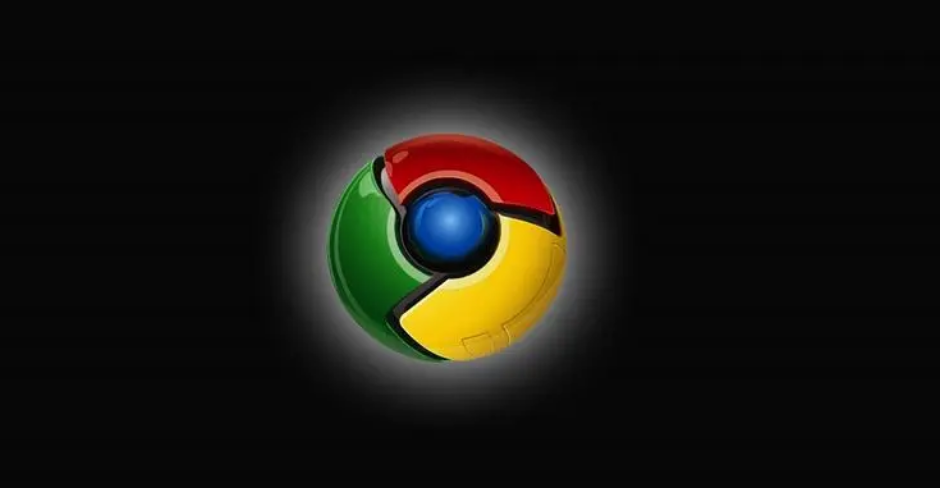
谷歌浏览器Chrome最新下载地址点击>>>Google浏览器<>点击>>>Google浏览器<>点击>>>Google浏览器<>
谷歌浏览器快速删除所有网站cookie的方法
1.首先需要进入到谷歌浏览器中,之后将右侧上方的三个点图标进行点击(如图所示)。
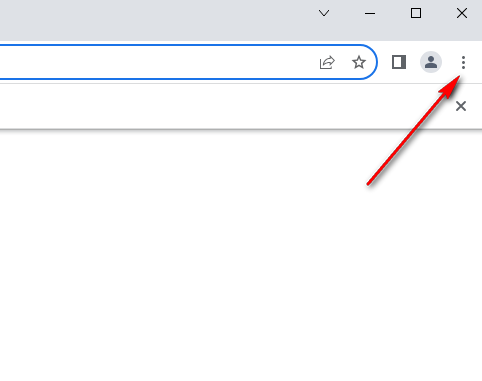
2.随后,即可在下方弹出一个下拉菜单,在该窗口中选择【设置】选项(如图所示)。

3.随后即可进入到设置窗口,在左侧的位置将【隐私和安全】选项卡点击打开,然后在右侧的位置将【第三方cookie】选项进行点击(如图所示)。
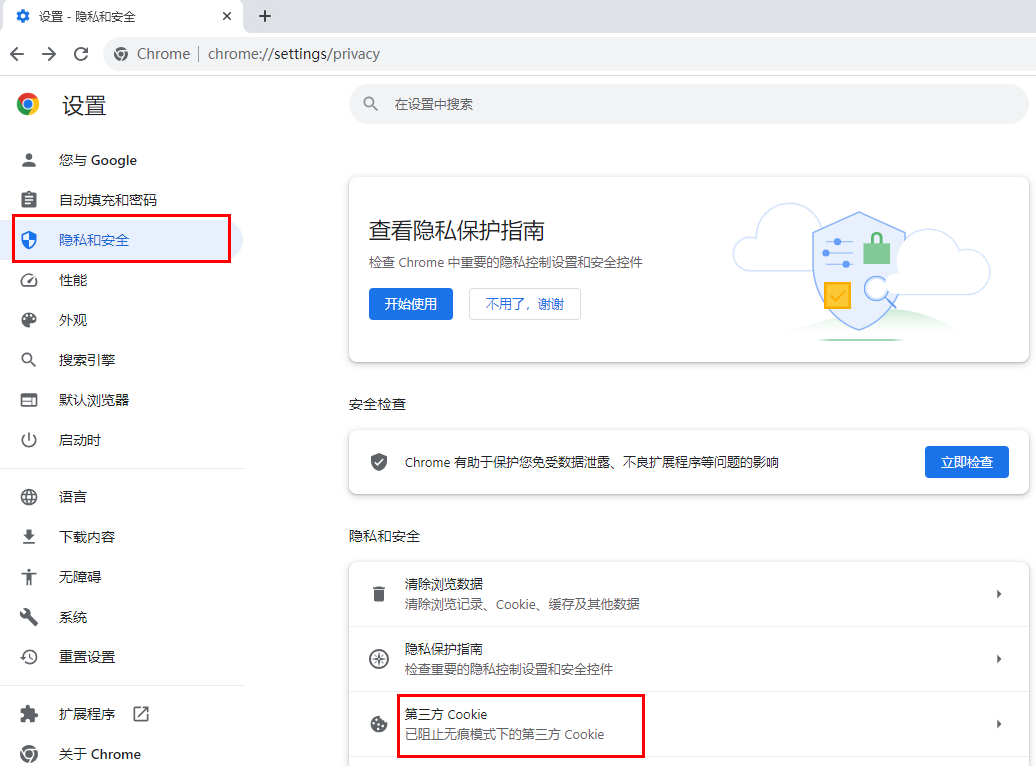
4.接着就会打开一个新的页面,在页面的底部位置找到【查看所有网站数据和权限】选项,点击进入(如图所示)。

5.进入之后,就会看到自己平时访问的相关网站,那么点击【清除所有数据】按钮即可将这些数据内容进行清除干净(如图所示)。
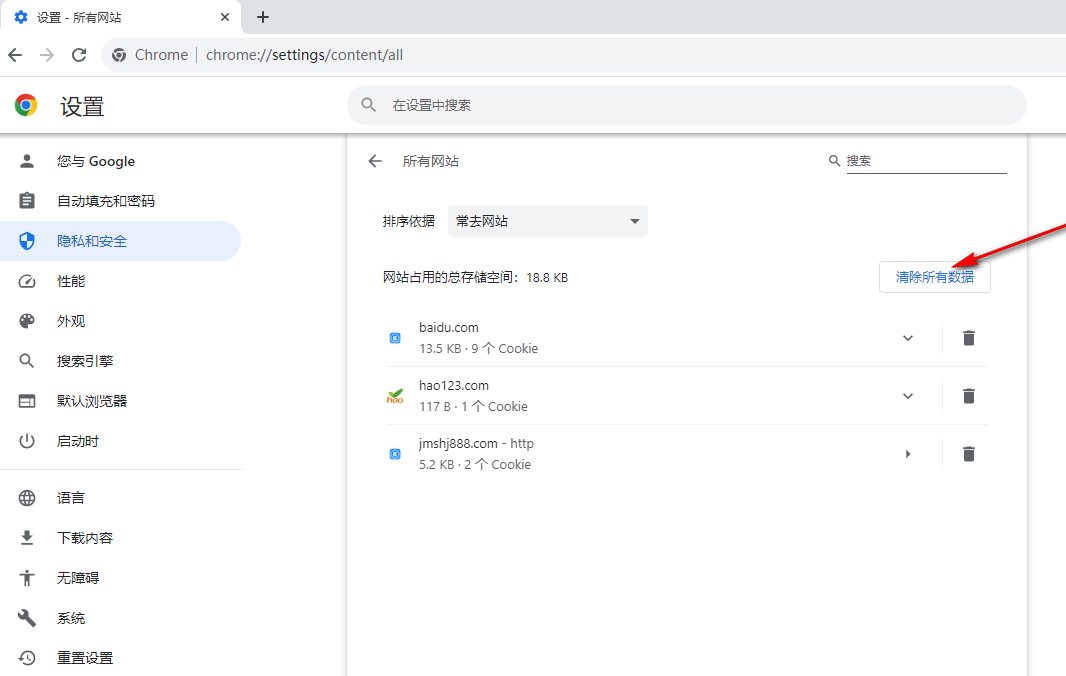
上述就是谷歌浏览器官网分享的【谷歌浏览器如何删除所有cookie-谷歌浏览器快速删除所有网站cookie的方法】全部内容,希望能够帮助到需要的用户!







